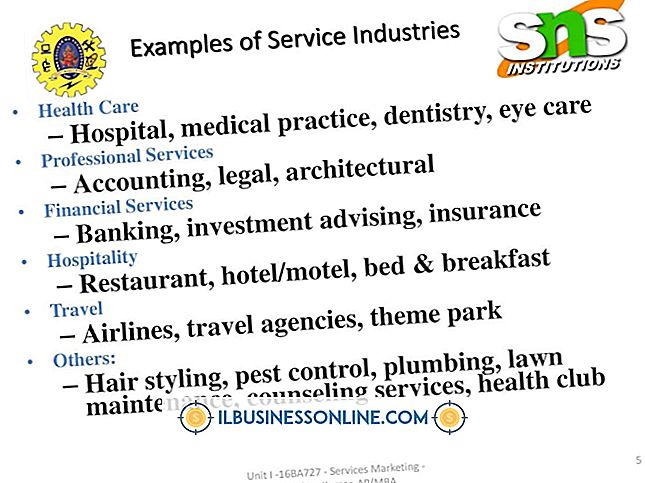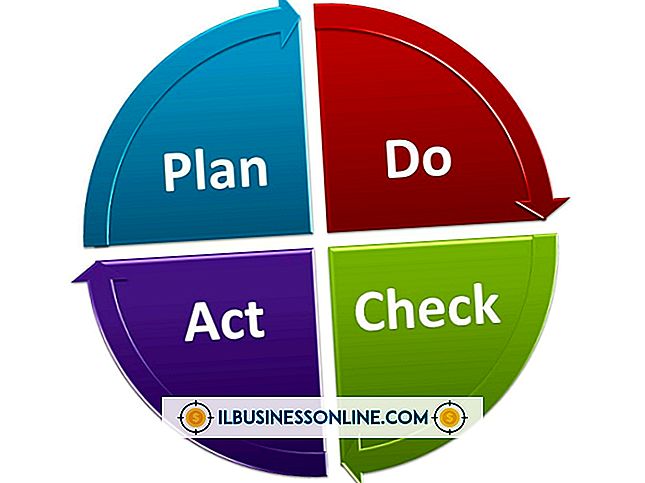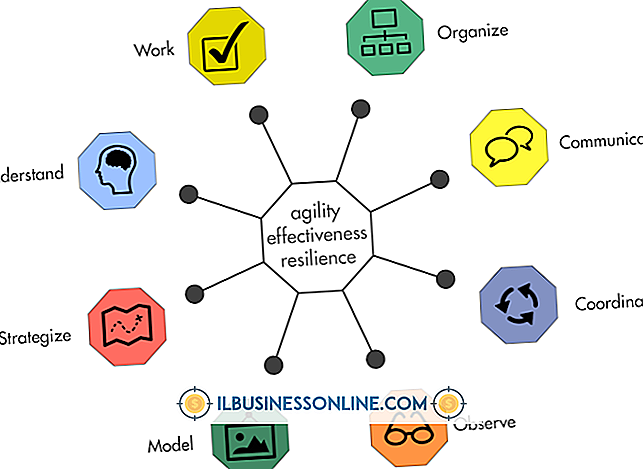Windows 7'de USB Sürücümde Yazma Korumasını Açma

Evrensel Seri Veri Yolu sürücüsünde yazma korumasını etkinleştirmek, kullanıcıların aygıttan veri eklemesini, kopyalamasını veya silmesini önler. Microsoft Windows 7 bilgisayarınıza bir USB sürücü taktıysanız ve bir belge veya dosyayı sürücüye kaydedemiyor veya aktaramıyorsanız, başka bir kullanıcı yazma korumasını etkinleştirmiş olabilir. Neyse ki, korumayı devre dışı bırakmak genellikle hızlı ve kolaydır.
Kilit Anahtarını Kontrol Edin
Bazı taşınabilir sürücüler, taşıma sırasında sürücüyü koruyan bir kilit anahtarı içerir. USB'yi bilgisayarınıza takın ve yeni dosyaları sürücüye kaydedip kaydedemediğinizi veya sürücünün içindeki herhangi bir şeyi düzenleyip düzenleyemeyeceğinizi test edin. Kilitli bir sürücü dosyaları gösterecek ancak erişime izin vermeyecektir. Genelde size sürücünün kilitli olduğunu ve erişim izniniz olmadığını bildiren bir bildirim gönderir.
Kilitli kalırsa, sürücüyü bir anahtar için kontrol edin. Düğmeyi zıt konuma itin ve tekrar deneyin. Çoğu durumda, bu basit anahtar sürücünün kilidini açar ve normal kullanım için uygun hale getirir. Anahtar konumu üreticiye göre değişmiştir. Bazıları sürücünüzün üstündeki çok belirgin düğmelerdir, diğerleri ise daha küçük ve yanlarda bulunur. Çoğu kilit düğmesi kolay konumlandırma için renk kodludur.
Aygıtın anahtarının kilidini açtıysanız, ancak sürücüye hala yazamıyorsanız, Özellikler aracıyla yazma korumasının kilidini açmanız gerekir.
Yazma Korumasını Açma
Yazma korumalı bir flash sürücünün kilidini açmak, sürücü aslında başka bir kişi tarafından şifre korumalı değilse, şaşırtıcı derecede kolaydır. Bu durumda, şifreyi almak ve sürücü içeriğini girmek için izne ihtiyacınız olacaktır.
USB sürücüsünü bilgisayardaki boş bir bağlantı noktasına takın. Masaüstü görev çubuğundaki Başlat düğmesine tıklayın. Başlat menüsünden Bilgisayar'ı seçin. Bu, tüm sürücülerin listesini içeren Bilgisayar klasörünü görüntüler.
USB sürücü simgesine sağ tıklayın, ardından içerik menüsünden Özellikler öğesini seçin. Özellikler iletişim kutusundaki Güvenlik sekmesine tıklayın. Düzenle düğmesini tıklayın. Bu, iletişim kutusunun ortasındaki bölmedeki USB sürücü izinlerini görüntüler.
Tıkla ve kullanıcı adınızı Grup ve Kullanıcı Adları bölümünde seçin. Kimliği doğrulanmış kullanıcılar için izinler bölümündeki “Tam” ve “Yaz” ayarlarının yanındaki İzin Ver düğmesini tıklayın ve seçin.
Değişiklikleri kaydetmek için Uygula düğmesini tıklatarak işleri tamamlayın, ardından Özellikler iletişim kutusundan çıkmak için Tamam'ı tıklayın. Bu, USB sürücüdeki yazma korumasını iptal eder.
Sürücünün kilidini açmak için Windows yönetici şifrenizi girmeniz gerekebileceğini unutmayın. Ev bilgisayarlarında, yönetici şifresi genellikle ana kullanıcının Windows giriş şifresi ile aynıdır. Bilgisayar ve sürücüye sahipseniz, bunu başarmak hızlı ve kolaydır.
Sürücü Neden Kilitli?
Bir USB sürücü, SD kart veya depolama diski yazmaya karşı korumalı olduğunda, genellikle iyi bir neden vardır. Koruma, dosyaların silinmesini veya manipüle edilmesini önler. Sürücünün kilidini yalnızca dosyaları ve ayarları girme ve değiştirme izniniz varsa kullanın.
Başka bir şahsa ait bir sürücü, sürücüye girmek için açık bir izin gerektirir. Sürücü ve sürücü içindeki içerikler o kişinin malıdır. Telif hakkı dosyalarının veya yasal korumaya sahip dosyaların değiştirilmesi, yasadışı olarak da nitelendirilebilir.
Dikkatli olun, iyi muhakeme yapın ve gerekiyorsa imzalı izin alın. Sürücüye sahipseniz veya kullanılmışsa satın aldıysanız, devam edip korumaları kaldırabilir ve istediğiniz gibi kullanabilirsiniz.